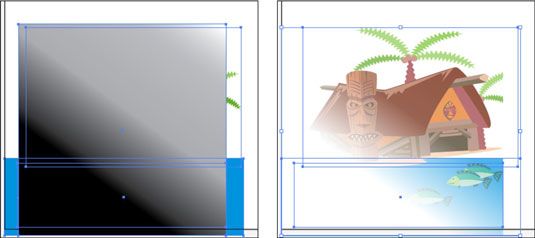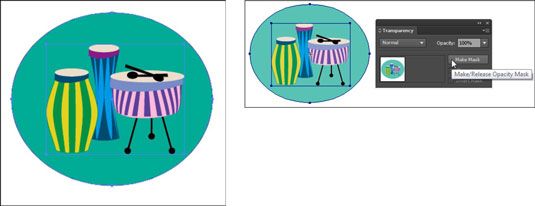Comment utiliser des masques d'opacité dans Adobe Illustrator CS6
Vous pouvez utiliser des masques pour faire œuvre plus intéressant dans Adobe Illustrator CS6. Créer un masque d'opacité de l'objet le plus haut dans une sélection d'objets ou en dessinant un masque sur un seul objet. Le masque utilise le niveau de gris de l'objet sélectionné comme son masque d'opacité. Les zones noires sont des nuances de gris sont transparent- semi-transparent, en fonction de la quantité de zones blanches grise, sont opaques.
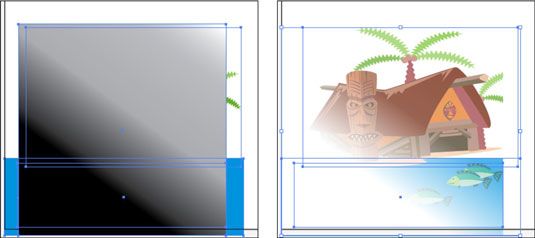
Pour créer un masque d'opacité, suivez ces étapes:
Ouvrez le menu du panneau Transparence.
Assurez-vous que la liste déroulante Mode de fusion est réglé sur Normal.
Créer une forme n'importe où sur le plan de travail ou ouvrez un document qui a l'illustration sur elle.
Nous utilisons un cercle, mais la forme n'a pas d'importance. Assurez-vous que l'œuvre d'art a un remplissage. Une couleur solide vous permet de voir l'effet.
Ouvrez le panneau Symboles (choisissez Panneau de Window-symboles) et faites glisser un symbole pour le plan de travail.
Dans cet exemple, nous utilisons le symbole de la batterie.
Utilisation de l'outil de sélection, agrandir votre symbole afin qu'il remplisse la forme.
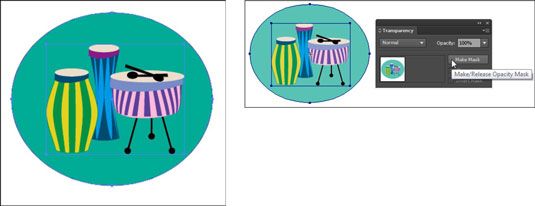
Sélectionnez à la fois le symbole et la forme, puis cliquez sur le bouton Masque de Marque.
Le symbole se transforme en un masque, indiquant des niveaux variables du bloc sous-jacent du masque nouvellement créée, en fonction de la valeur d'origine de la couleur. Pour supprimer un masque d'opacité, cliquez sur le bouton de sortie.
Cliquez droit sur la vignette (qui représente le masque) dans le panneau Transparence, et une bordure noire apparaît autour de lui, ce qui indique qu'il est actif. Vous pouvez déplacer les éléments sur le masque ou même créer des éléments à ajouter au masque.
Le masque fonctionne exactement comme le plan de travail régulier, sauf que rien fait sur le côté du masque est utilisé uniquement comme un masque d'opacité. Pour travailler sur le plan de travail régulière, cliquez sur la vignette de gauche.
A propos Auteur
 Comment créer un masque d'écrêtage dans Adobe Illustrator CS6
Comment créer un masque d'écrêtage dans Adobe Illustrator CS6 Création d'un masque d'écrêtage dans Adobe Illustrator CS6 peut sembler complexe, mais il est vraiment facile. Similaire à regarder à travers un trou dans un morceau de papier pour les objets en dessous, un masque d'écrêtage permet à un…
 Comment gérer les masques de calque de Photoshop CS6
Comment gérer les masques de calque de Photoshop CS6 Masques de calque sont d'excellents outils dans l'arsenal Photoshop CS6 d'outils d'édition. Voici quelques conseils pour vous aider à travailler avec vos masques de calque. Vous pouvez faire ce qui suit:Charger un masque de calque. Chargement un…
 Comment gérer les masques vectoriels en Photoshop CS6
Comment gérer les masques vectoriels en Photoshop CS6 Masques vectoriels vous permettent de créer des formes lisses tranchants dans Adobe Photoshop CS6. Voici quelques conseils de masque vectoriel. Vous pouvez effectuer les tâches suivantes:Modifier un chemin de masque vectoriel. Utilisez les outils…
 Comment utiliser les outils de gradient et de broussailles masque de calque de Photoshop CS6
Comment utiliser les outils de gradient et de broussailles masque de calque de Photoshop CS6 Les masques de calque de Photoshop CS6 vous permettent de brosser progressivement en transparence et opacité sur une base de pixel sélective. Deux des couches outils de masquage - Outils de dégradé et Pinceau - sont plus communément utilisés…
 Comment utiliser des masques dans Adobe Fireworks CS6
Comment utiliser des masques dans Adobe Fireworks CS6 Vous pouvez masquer dans Adobe Fireworks CS6, mais vous n'êtes pas tout à fait utiliser la même méthode que vous utilisez dans Illustrator, InDesign ou Photoshop. Le résultat est essentiellement le même, cependant.UN masquer vous permet de…
 Comment utiliser les masques vectoriels en Photoshop CS6
Comment utiliser les masques vectoriels en Photoshop CS6 Lorsque vous créez un masque vectoriel, Photoshop CS6 “ masques, ” ou peaux, ce qui est en dehors du masque et affiche ce qui est contenu à l'intérieur du masque. Si vous supprimez un masque vectoriel, vous vous retrouvez avec la couche…
 Comment travailler avec des masques de calque de Photoshop CS6
Comment travailler avec des masques de calque de Photoshop CS6 Comme tout autre masque dans Photoshop CS6, un masque de calque est une image en niveaux de gris que vous pouvez modifier pour le contenu de votre coeur. Les masques de calque sont excellents pour le mélange des couches d'images ensemble et créer…
 Comment travailler avec des masques rapides de Photoshop CS6
Comment travailler avec des masques rapides de Photoshop CS6 Comme vous pouvez probablement le deviner à partir du nom, Masques rapide de Photoshop CS6 vous permettent de créer et de modifier rapidement une sélection. Bien que vous ne créez pas vraiment un masque produit final en soi, la façon dont vous…
 Comment travailler avec le panneau de propriétés de Photoshop CS6
Comment travailler avec le panneau de propriétés de Photoshop CS6 Adobe hache l'éphémère, autonome panneau Masques dans Photoshop CS6 en faveur du panneau Propriétés, qui comprend maintenant les capacités des Masques et ajustements panneaux. Pas de soucis, cependant. Aucun des fonctionnalités fournies…
 Apprendre à connaître masques rapides dans Photoshop CS2
Apprendre à connaître masques rapides dans Photoshop CS2 Dans Photoshop CS2, masquage est essentiellement juste une autre façon de faire une sélection. Au lieu de définir votre sélection avec un contour de sélection, masques définissent votre sélection avec 256 niveaux de gris, ce qui vous permet…
 Ajouter des masques de calque de Photoshop Elements 10
Ajouter des masques de calque de Photoshop Elements 10 Un des meilleurs outils créatifs Elements a à offrir est des masques de calque. Masquage est essentiellement juste une autre façon de faire une sélection. Au lieu de faire une sélection avec un seul contour de la sélection - soit elle est…
 Comment faire pour créer des masques d'écrêtage dans photoshop elements 11
Comment faire pour créer des masques d'écrêtage dans photoshop elements 11 Dans un Photoshop Elements 11 masque d'écrêtage, la couche plus basse (également connu sous le couche de base) Agit comme un masque pour les couches au-dessus. La ou les couches au-dessus de clip pour les zones opaques de la couche de base et ne…
 Les masques de calque de Photoshop Elements 11
Les masques de calque de Photoshop Elements 11 Un masque de calque est l'un des outils de création les plus utiles et les plus puissants à votre disposition dans Photoshop Elements 11. Un masque de calque est similaire à une deuxième feuille d'acétate qui plane sur une couche. Vous pouvez…
 Travailler avec des masques de calque de Photoshop Elements 9
Travailler avec des masques de calque de Photoshop Elements 9 Couche masques ont fait leur arrivée dans Photoshop Elements. Le masquage est essentiellement juste une autre façon de faire une sélection. Au lieu de faire une sélection avec un seul contour de la sélection - soit elle est sélectionnée ou il…